데이터 작업 영역을 사용하여 Dataverse 테이블을 만들고 수정하는 방법
데이터 작업 영역을 사용하여 Power Pages 디자인 스튜디오에서 직접 Microsoft Dataverse 테이블을 만들고 수정합니다.
데이터 작업 영역 사용
Power Pages(으)로 이동합니다.
사이트를 선택한 후 편집을 선택합니다.
왼쪽 도구 벨트에서 데이터를 선택합니다.
테이블 디자이너
데이터 작업 영역의 왼쪽 창에 있는 이 사이트의 테이블 섹션에는 사이트에서 생성된 기본 양식에 사용되는 테이블이 나열됩니다. 기타 테이블 섹션에는 환경의 모든 Dataverse 테이블이 나열됩니다.
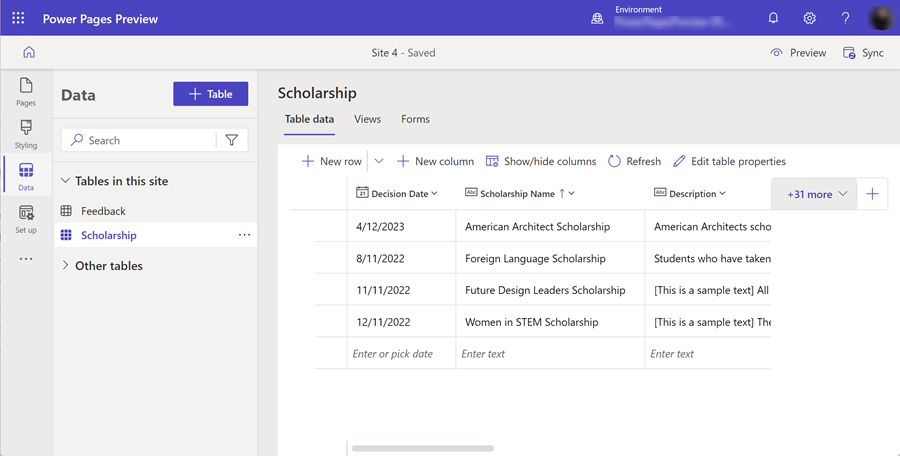
새 테이블 만들기
데이터 옆에 있는 + 테이블을 선택합니다.
새 테이블을 선택합니다.
표시되는 창에서 테이블 이름을 입력합니다. 고급 설정을 확장하여 테이블의 복수 이름을 수정할 수 있습니다.
노트
테이블은 기본 솔루션의 일부로 생성됩니다.
만들기를 선택합니다.
테이블은 Dataverse에 생성됩니다. 이제 테이블 구성을 시작할 수 있습니다.
테이블 구성
이 사이트의 테이블 또는 기타 테이블 섹션에서 편집할 테이블을 선택합니다.
테이블 디자이너에서 기존 데이터 행을 수정합니다. 또한 다음 옵션을 사용할 수 있습니다.
| 동작 | Description |
|---|---|
| 새 행 | 빈 행을 만들고 새 데이터 행에 입력합니다. |
| 새 열 | 테이블에 대한 새 데이터 열을 만듭니다. 다른 열 구성 옵션과 함께 이름, 데이터 유형 및 형식을 지정해야 합니다. Dataverse 열 유형의 전체 목록을 보려면 열 유형으로 이동하세요. |
| 열 표시/숨기기 | 테이블 디자이너에서 표시하거나 표시하지 않으려는 열을 선택하십시오. |
| 보충 | 테이블 데이터를 다시 로드합니다. |
| 테이블 속성 편집 | 테이블의 이름 및 기타 고급 속성을 변경합니다. |
다음 단계
데이터 작업 영역을 사용하여 Dataverse 보기 만들기 및 수정
데이터 작업 영역을 사용하여 양식 만들기 및 수정
데이터 작업 영역을 사용하여 가상 테이블 만들기 및 수정